 ¡Hola a todos!
¡Hola a todos!
Hay DVRs o cámaras IP que generan archivos con extensión .264 , los cuales tienen un formato especial (H.264) y no cualquier reproductor lo puede abrir. En éste caso, lo mejor que he encontrado es utilizar el super programa VLC para reproducir o hasta convertir éste tipo de archivos mediante el mismo.
Lo primero es instalar VLC del sitio oficial https://www.videolan.org/vlc/index.es.html
Si estamos en Ubuntu, basta con la siguiente línea de comando:
sudo apt install vlc
Ahora, tenemos que hacer un ajuste a la configuración del VLC. Dentro del programa, nos vamos al menú Herramientas → Preferencias

En la ventana de preferencias, nos vamos a la esquina inferior izquierda y cambiamos los ajustes a Todo, luego buscamos la configuración Demultiplexores y buscamos el módulo demux respectivo, el cual es Demux de vídeo H264.
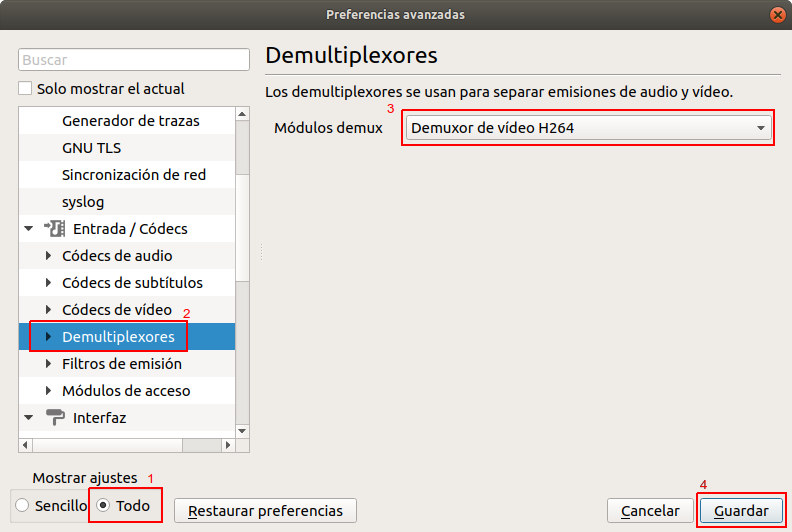
Finalmente, guardamos, cerramos VLC y abrimos el archivo .264. Ya se tendría que ver bien el vídeo, pudiendo adelantar, retrasar, etc.
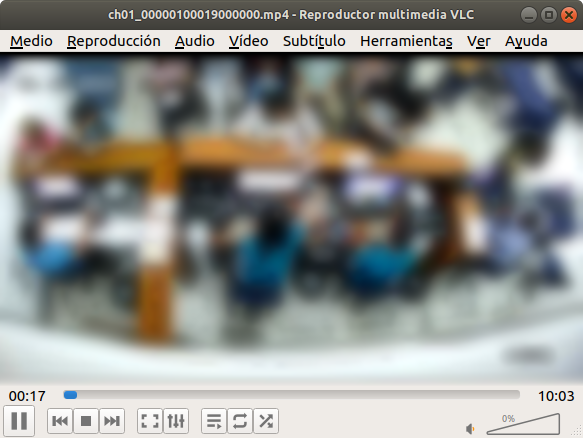
Para convertirlo a un formato más común (para que lo reproduzcan otras PC’s sin tener instalado VLC y hacer ésta configuración), lo podemos hacer mediante la opción de conversión que tiene el mismo. Damos clic en Medio → Convertir
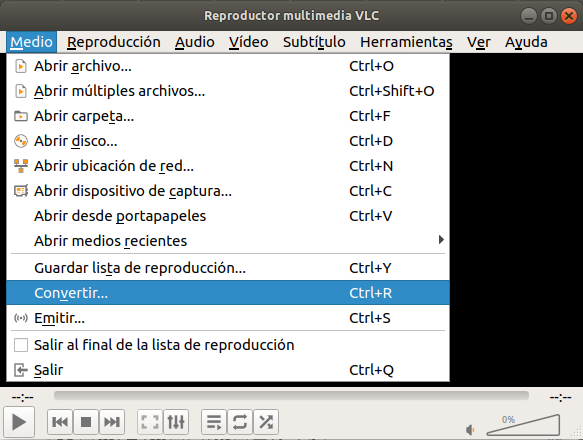
Se añade el archivo a convertir y luego seleccionamos la opción Convertir.
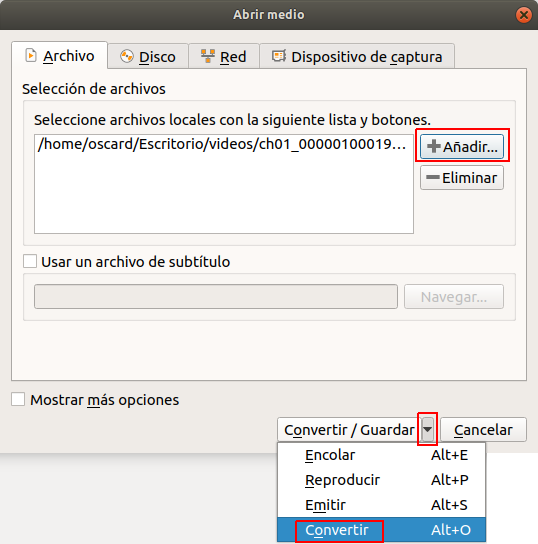
Se selecciona el perfil Video – H.264 + MP3 (MP4) y luego damos clic en configuración del perfil.
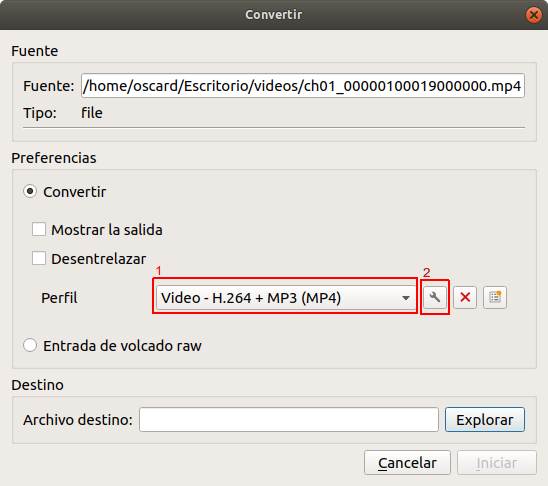
En el encapsulamiento, seleccionamos MPEG-TS.
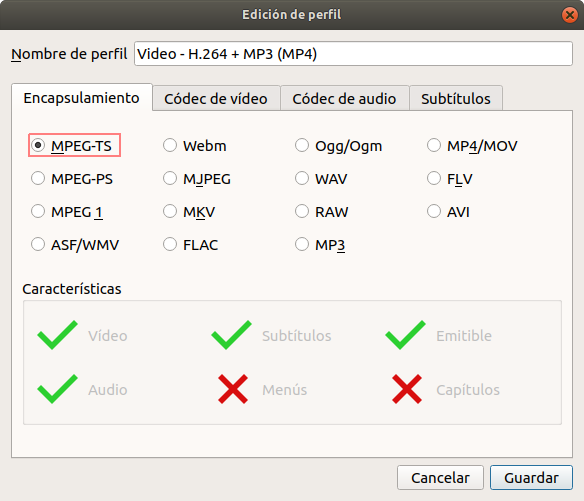
Como no hay audio, lo quitamos.
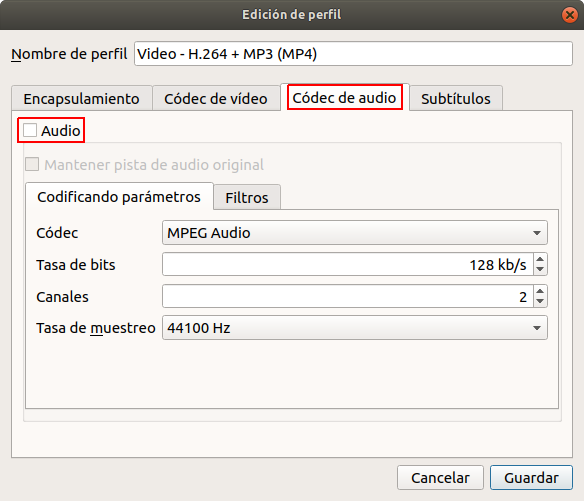
En Códec de vídeo, dejamos las dos opciones chequeadas y guardamos el perfil.
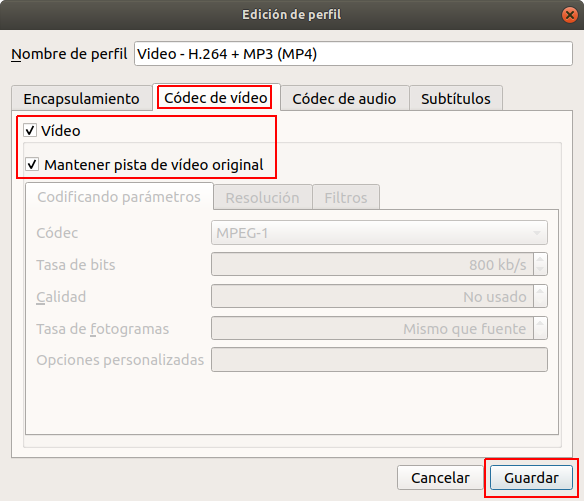
Seleccionamos el destino con el nombre que queremos y damos clic en Iniciar.
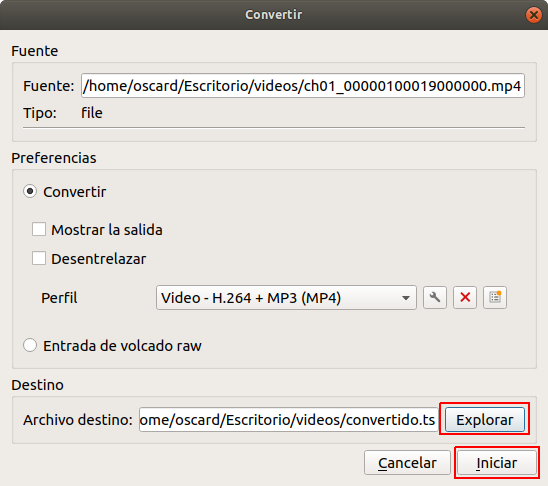
Una vez finalizada la conversión, ya tenemos el archivo .ts y éste se puede volver a convertir para que quede a MP4. Lo podemos hacer con Handbrake, el cual es un open source para la conversión de vídeos. Podemos entrar en el sitio oficial para descargarlo, el cual es: https://handbrake.fr/downloads.php
Si estamos en Ubuntu, lo podemos instalar así:
sudo apt install handbrake
Iniciamos Handbrake, damos clic en Open Source , seleccionamos el archivo .ts ; luego, seleccionamos el formato (por defecto esta en MPEG-4 {mp4}), luego buscamos la carpeta destino y asignamos el nombre que queremos ponerle al archivo y, finalmente, damos clic en Start Encoding para hacer la conversión.
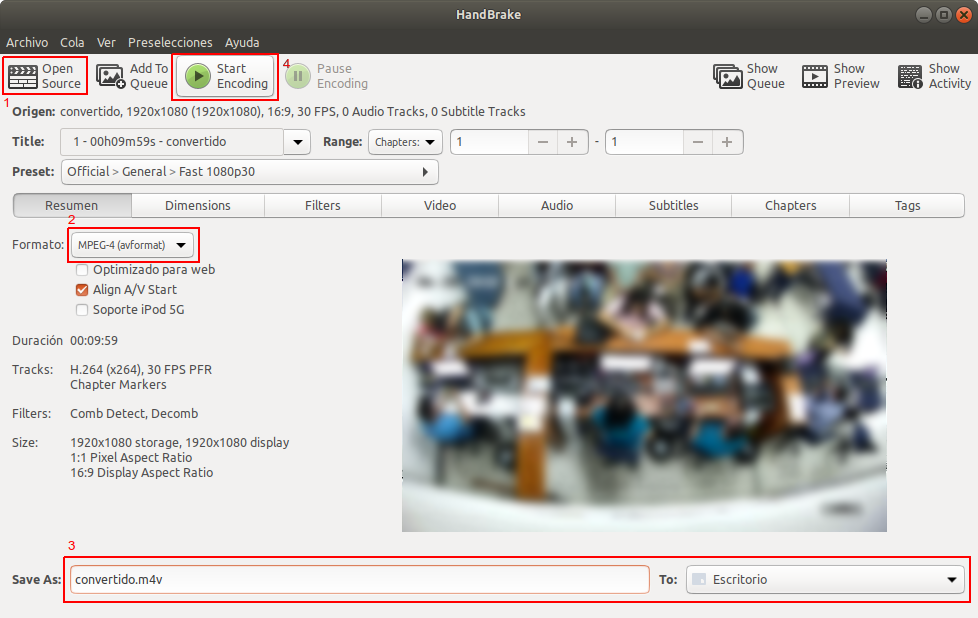
Con esto ya tenemos el archivo en .m4v (viene siendo lo mismo que un .mp4). Podemos cambiar la extensión a mp4, pues al final da igual… pero bueno, básicamente eso sería todo.
¡Saludos!

Muy bien explicado, pero ni el VCL me lo ha convertido a .ts ni el Handbrake me lo convertido a mp4.
me ha creado el archivo.ts pero con 0 bytes.
Pero el VLC lo logra reproducir?, de ser así, se puede convertir directamente desde handbrake sin pasar por el paso de la conversión del VLC. ¿Hay algún error que aparece al convertir en HandBrake?
Aqui tienen un reproductor : HI player sin virus directo del programa de mi camara
Solo decirme desde que pais lo solicitan
Disfrutenlo
https://drive.google.com/drive/folders/1batfQLgaSRbNQ9eRuZbsaSn3AKbp18W9?usp=sharing
Hola, trate de bajar el archivo que compartes pero me pide acceso
Muchísimas Gracias por compartir. Saludos desd Chile.
Muchas gracias por la explicación, pero me ocurre lo siguiente:
1) Cuando selecciono Demuxor de Video H264, VLC me lo cambia automaticamente a Demuxor de vídeo HEVC/H.265. Supongo que ello será porque el ultimo contiene al primero en sus funcionalidades.
2) Hay que seleccionar el numero de fotogramas por segundo en H264 y/o en H.265?
2) Cuando cierro VLC y luego abro el archivo con dicha aplicación, la barra de progreso del del Play del VLC va corriendo pero no se ve el video.
Podría indicarme si tengo que hacer algún ajuste adicional?
Gracias por su ayuda.
En los ajustes, creo que tal vez se tiene configurado el «simple», y debería hacerse el cambio en «Todo», específicamente en «Demultiplexores»; sería de probar.
El cambio lo he hecho en Todo, en el apartado Demultiplexores.
???
En cuanto a la conversión a fichero .TS a través de VLC, sigo todos los pasos indicados, pero el fichero obenido no consigo que se reproduzca.
Estoy utilizando una versión de VLC 3.0.4 Vetinari
Disculpeme, pero creo que cuando se está denominando formato .264 no se deberia referir al H264 que es lo que creo que están haciendo.
Mi caso es el de ficheros .264 de una cámara de seguridad, que no eslo mismo que h264.
Estoy en lo cierto? o me equivoco?
HOLA AMIGO BUENOS DÍAS TU PUDISTE SOLUCIONAR EL PROBLEMA DEL VÍDEO. MI CORREO ES jali0706@hotmail.com
ME RE SIRVIO, MUCHISIMAS GRACIAS, venia buscando otro formato pero esto me ayudo igual, mi formato era super raro, ._433 file, no habia nada sobre ello en internet, y de casualidad esto me sirvio.
¡De nada!. Qué raro ese formato la verdad, pero qué bueno que funcionó 🙂 Excelente
Hola: he adquirido una cámara de videovigilancia de la marca Victure y estoy tratando de ver los archivos generados por la misma en la tarjeta de memoria, sin conseguirlo.
He seguido los pasos indicados con el reproductor VLC, para reproducirlo sin éxito.
Luego he hecho los pasos para convertirlo, también sin resultado, me genera un archivo con 0 k.
¿Que puedo hacer?
Hola. ¿La extensión del archivo es .264?
Hola.
A mí me sucede lo mismo que a varios compañeros.
Mis archivos son .264 y no .h264.
No consigo reproducirlos con VLC
Cuando hago la conversión obtengo un archivo de 0k
¿alguna sugerencia?
Saludo a todos, felicitaciones por el aporte esta muy bueno, una consulta, de casualidad sabes como ver las camaras en un DVR de 32 camaras, conectandote por la url rtsp://IP:puerto y hacer cambios de canales?
Hola, Gracias. Entiendo que con VLC se puede conectar mediante rtsp para ver cámaras, pero para hacer cambios de canales… creo que no se puede desde vlc; lo siento, no conozco mucho al respecto.
Yo los reproduzco con el ip camera client que trae un reproductor llamado hiplayer.exe .Lo comparto por drive, no contiene virus espero les sea de utilidad
https://drive.google.com/open?id=1bkWF857x33nxvG2kqL9NFjC641kSvVbN
Sino funciona les paso la carpeta completa de donde lo copié
https://drive.google.com/open?id=1IzTp5Tue7CdSEfGtmO7mIluanBs_Eo-E
Excelente, muchas gracias por el aporte. Saludos!
Este es el link del reproductor lo dejare un par de dias para que puedan obtenerlo.
https://drive.google.com/open?id=169BrqOtCWPaA3BvJIDjKiafrHXCzAm_1
1000 gracias!!!
me funcionó! solucionado gracias al HiPlayer…
Ahora sólo me queda encontrar reproductor para Android! 🙂
Saludosss!
Les paso el link de solo el reproductor para archivos .264
https://drive.google.com/open?id=169BrqOtCWPaA3BvJIDjKiafrHXCzAm_1
Intenté infinidad de veces con la versión más reciente sin obtener éxito. Al fin lo logré con alguna versión anterior como la 3.0.0 obtenida desde el sitio oficial de VLC (http://download.videolan.org/pub/videolan/vlc/3.0.0/win32/) y realizando el procedimiento para activar el códec h264 se solucionó mi problema (tanto de reproducción como de conversión).
no se reproducen los videos y si son los formatos y segui los pasos, que puedo hacer? al convertirlo lo hice en format factori pero a la hora de reproducirlos se ven pixeleados y no se distingue nada
Encontré este convertidor:
http://www.cs2link.com/userfiles/files/FileConverter_Tool.zip
a mi me ha funcionado. Mi camara lleva el chip HiSilicon.
Suerte!
El unico problema de esto es que luego para poder ver una peli normal tienes que estar cambiando la configuración nuevamente y así todo el tiempo…. Hay alguna otra forma? Gracias
Muy bueno todo! Funcionó al pie de la letra, muchas gracias!!
Hola, yo tampoco pude abrir los archivos h264 con VLC, pero conseguí este reproductor UM PLayer Portable, con el que pude al fin visualizar los videos de la cámara de seguridad
Les dejo el link de descarga
https://umplayer-portable.softonic.com/descargar
alguien ha borrado el link del reproductor .264
Lo vuelvo a subir
https://drive.google.com/drive/folders/1batfQLgaSRbNQ9eRuZbsaSn3AKbp18W9?usp=sharing